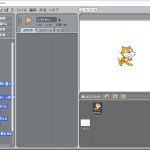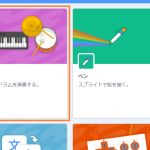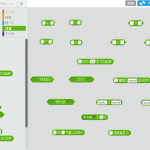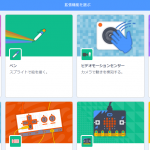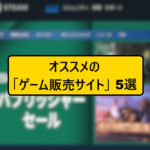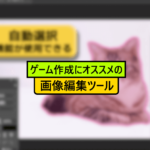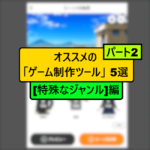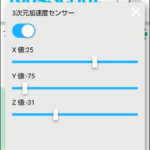今回から、専用の機材がなくても使用できる[scratch 3.0]の「拡張機能」の使い方について、解説していきたいと思います。
scratch 3.0にある拡張機能の解説については、以下の記事をご覧ください。
「拡張機能」
「拡張機能」とは、特殊な動作を行うブロックをscratchに追加する機能のことです。
「scratch 3.0」には、現在の時点で11種類の拡張機能があります。
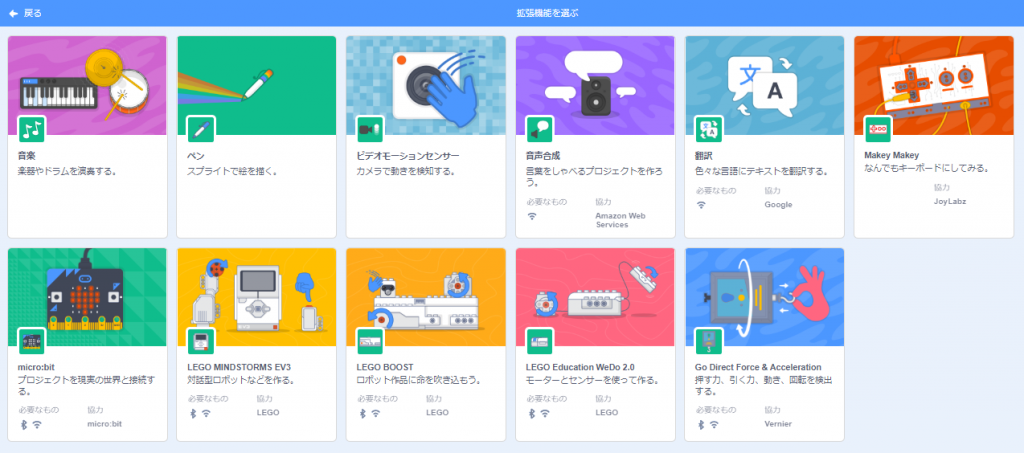
この拡張機能の中には、[専用の機材]を操作することができる拡張機能もあります。
ただし、このような拡張機能にあるブロックは、専用の機材以外には使用できないブロックがほとんどなので、使用するためには専用の機材を購入する必要があります。
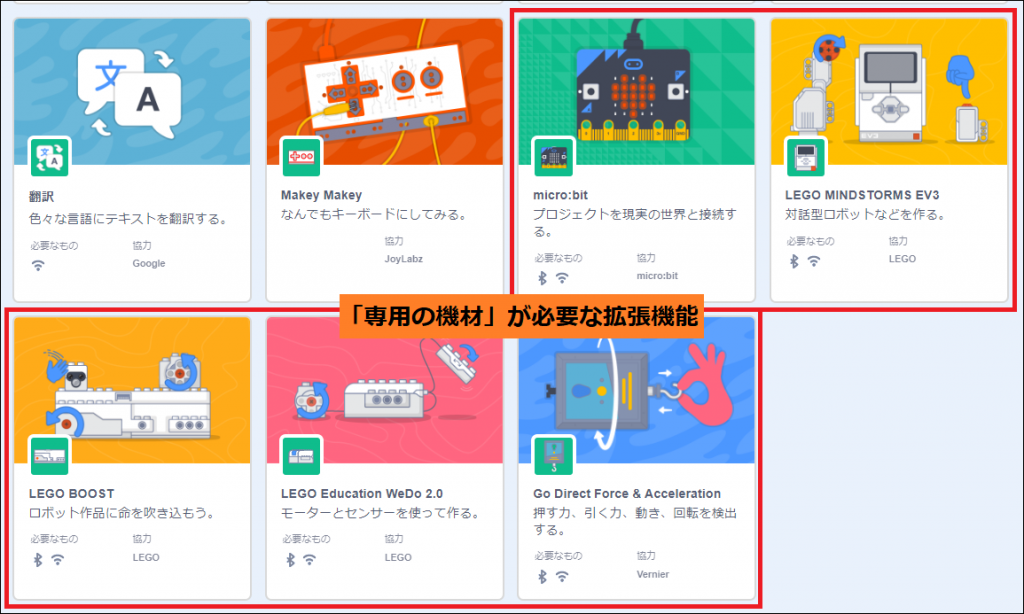
また、「拡張機能」に[専用の機材]を接続させるには[Scratch Link]が必要です。
[Scratch Link]は、「scratch」で公開されている[機材の使用方法]を紹介したページで入手できます。
下のリンクは、[micro:bit]の使用方法を紹介しているページです。
ページ内の赤枠内にあるボタンをクリックすると、[Scratch Link]をインストールすることができます。
[Scratch Link]の使用には、「インターネット接続」「Bluetooth」などの環境も必要です。
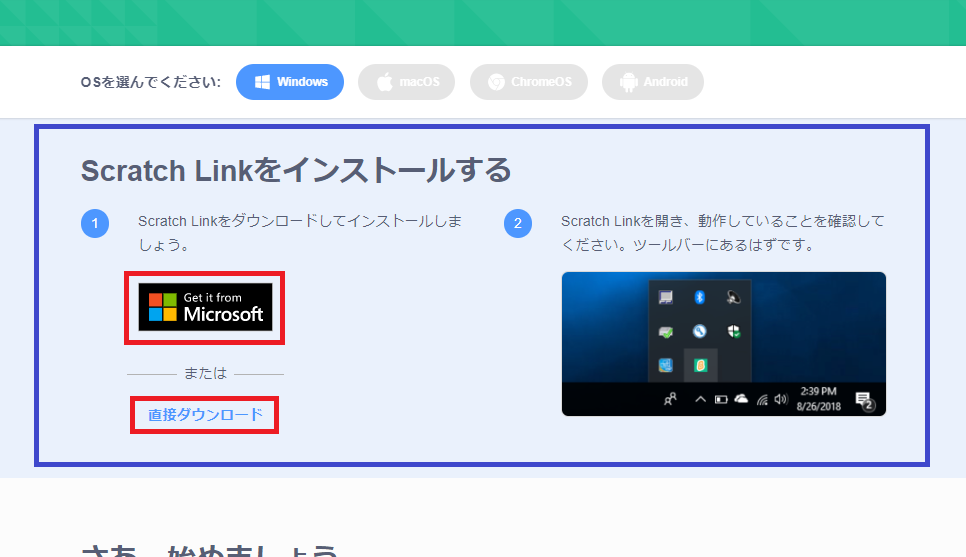
拡張機能の追加方法
拡張機能を使用するには、[ブロックパレット]の赤枠内にあるボタンをクリックして、「拡張機能ライブラリー」を開きます。
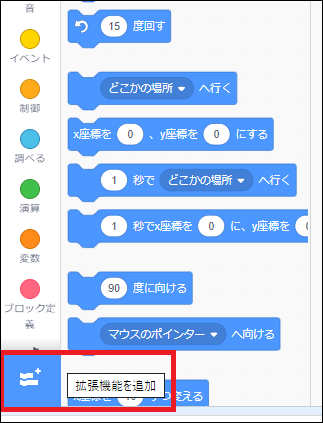
「拡張機能ライブラリー」の中には、11種類の拡張機能のボタンがあります。
ボタンには、[拡張機能の説明]や[使用するために必要な環境]などが表示されています。
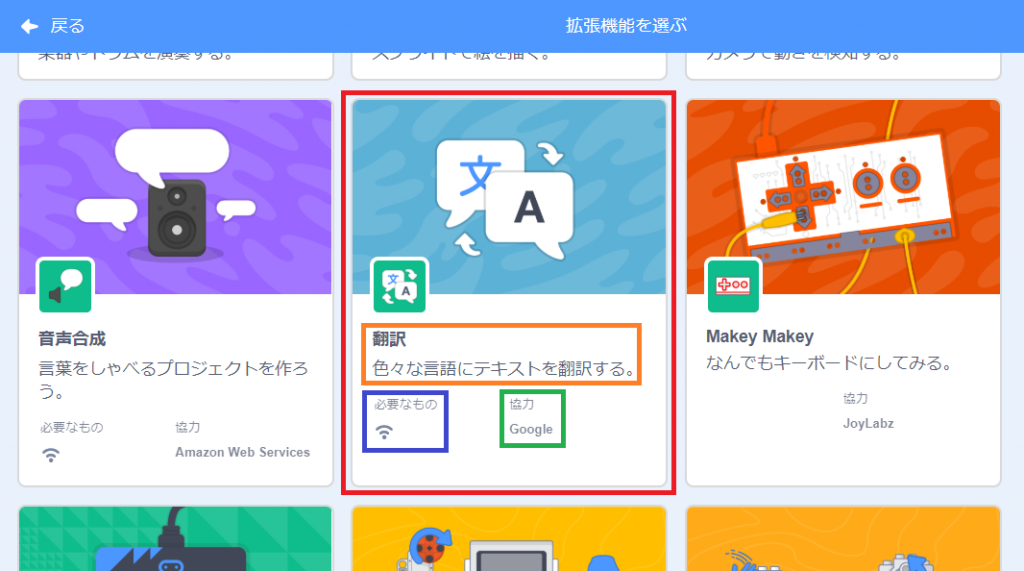
このボタンをクリックすることで、[ブロックパレット]に拡張機能を追加することができます。
ただし現在の時点では、拡張機能を追加すると、その作品データ内からは削除できない仕様になっています。
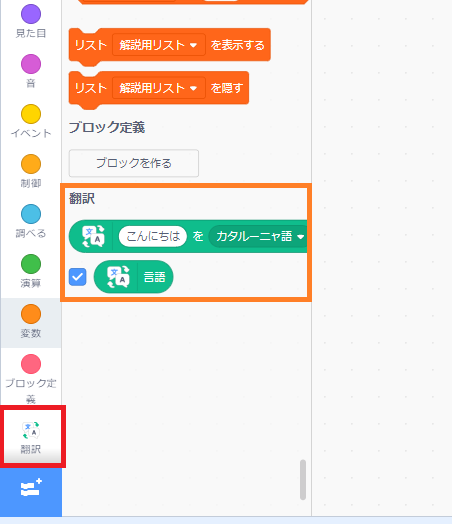
次回
今回は、拡張機能の説明と追加方法の解説をしました。
「scratch 3.0」には、専用の機材が必要な拡張機能と、専用の機材がなくても使用できる拡張機能があります。
このシリーズでは専用の機材を購入する必要がない「音楽」「ペン」「モーションセンサー」「音声合成」「翻訳」「Makey Makey」の使用方法を紹介していこうと思います。
次回は、拡張機能「音楽」の使用方法を解説します。